Constructor کلاس Restrictions به صورت ( Public Restriction(MathMethods parent, int valنیز درست است ؟؟
نظرات مطالب
PS> "" | Get-Member
TypeName: System.String
Name MemberType Definition
---- ---------- ----------
Clone Method System.Object Clone(), System.Object ICloneable.Clone()
CompareTo Method int CompareTo(System.Object value), int CompareTo(strin…
Contains Method bool Contains(string value), bool Contains(string value…
CopyTo Method void CopyTo(int sourceIndex, char[] destination, int de…
EndsWith Method bool EndsWith(string value), bool EndsWith(string value…
EnumerateRunes Method System.Text.StringRuneEnumerator EnumerateRunes()
Equals Method bool Equals(System.Object obj), bool Equals(string valu…
GetEnumerator Method System.CharEnumerator GetEnumerator(), System.Collectio…
GetHashCode Method int GetHashCode(), int GetHashCode(System.StringCompari…
GetPinnableReference Method System.Char&, System.Private.CoreLib, Version=6.0.0.0, …
GetType Method type GetType()
GetTypeCode Method System.TypeCode GetTypeCode(), System.TypeCode IConvert…
IndexOf Method int IndexOf(char value), int IndexOf(char value, int st…
IndexOfAny Method int IndexOfAny(char[] anyOf), int IndexOfAny(char[] any…
Insert Method string Insert(int startIndex, string value)
IsNormalized Method bool IsNormalized(), bool IsNormalized(System.Text.Norm…
LastIndexOf Method int LastIndexOf(string value, int startIndex), int Last…
LastIndexOfAny Method int LastIndexOfAny(char[] anyOf), int LastIndexOfAny(ch…
Normalize Method string Normalize(), string Normalize(System.Text.Normal…
PadLeft Method string PadLeft(int totalWidth), string PadLeft(int tota…
PadRight Method string PadRight(int totalWidth), string PadRight(int to…
Remove Method string Remove(int startIndex, int count), string Remove…
Replace Method string Replace(string oldValue, string newValue, bool i…
ReplaceLineEndings Method string ReplaceLineEndings(), string ReplaceLineEndings(…
Split Method string[] Split(char separator, System.StringSplitOption…
StartsWith Method bool StartsWith(string value), bool StartsWith(string v…
Substring Method string Substring(int startIndex), string Substring(int …
ToBoolean Method bool IConvertible.ToBoolean(System.IFormatProvider prov…
ToByte Method byte IConvertible.ToByte(System.IFormatProvider provide…
ToChar Method char IConvertible.ToChar(System.IFormatProvider provide…
ToCharArray Method char[] ToCharArray(), char[] ToCharArray(int startIndex…
ToDateTime Method datetime IConvertible.ToDateTime(System.IFormatProvider…
ToDecimal Method decimal IConvertible.ToDecimal(System.IFormatProvider p…
ToDouble Method double IConvertible.ToDouble(System.IFormatProvider pro…
ToInt16 Method short IConvertible.ToInt16(System.IFormatProvider provi…
ToInt32 Method int IConvertible.ToInt32(System.IFormatProvider provide…
ToInt64 Method long IConvertible.ToInt64(System.IFormatProvider provid…
ToLower Method string ToLower(), string ToLower(cultureinfo culture)
ToLowerInvariant Method string ToLowerInvariant()
ToSByte Method sbyte IConvertible.ToSByte(System.IFormatProvider provi…
ToSingle Method float IConvertible.ToSingle(System.IFormatProvider prov…
ToString Method string ToString(), string ToString(System.IFormatProvid…
ToType Method System.Object IConvertible.ToType(type conversionType, …
ToUInt16 Method ushort IConvertible.ToUInt16(System.IFormatProvider pro…
ToUInt32 Method uint IConvertible.ToUInt32(System.IFormatProvider provi…
ToUInt64 Method ulong IConvertible.ToUInt64(System.IFormatProvider prov…
ToUpper Method string ToUpper(), string ToUpper(cultureinfo culture)
ToUpperInvariant Method string ToUpperInvariant()
Trim Method string Trim(), string Trim(char trimChar), string Trim(…
TrimEnd Method string TrimEnd(), string TrimEnd(char trimChar), string…
TrimStart Method string TrimStart(), string TrimStart(char trimChar), st…
TryCopyTo Method bool TryCopyTo(System.Span[char] destination)
Chars ParameterizedProperty char Chars(int index) {get;}
Length Property int Length {get;} $stringVariable = "Hello World"
$letter = 'A'
$isEnabled = $false
$age = 33
$height = 76
$doubleVar = 54321.21
$singleVar = 76549.11
$longVar = 2382.22
$dateVar = "July 24, 1986"
$arrayVar = "A", "B", "C"
$hashtableVar = @{ Name = "Sirwan"; Age = 33; } [string]$stringVariable = "Hello World"
[char]$letter = 'A'
[bool]$isEnabled = $false
[int]$age = 33
[decimal]$height = 76
[double]$doubleVar = 54321.21
[single]$singleVar = 76549.11
[long]$longVar = 2382.22
[DateTime]$dateVar = "July 24, 1986"
[array]$arrayVar = "A", "B", "C"
[hashtable]$hashtableVar = @{ Name = "Sirwan"; Age = 33; } $global:stringVariable = "Hello World" // Or [string]$global:stringVariable = "Hello World"
$guess = 20
switch ($guess) {
{$_ -eq 20} { Write-Host "You guessed right!" }
{$_ -gt 20} { Write-Host "You guessed too high!" }
{$_ -lt 20} { Write-Host "You guessed too low!" }
default { Write-Host "You didn't guess a number!" }
}
$guess = 20
if ($guess -eq 20) {
Write-Host "You guessed right!"
}
elseif ($guess -gt 20) {
Write-Host "You guessed too high!"
}
elseif ($guess -lt 20) {
Write-Host "You guessed too low!"
}
else {
Write-Host "You didn't guess a number!"
} $message = (Test-Path $path) ? "Path exists" : "Path not found"
[int]$num = 10
for ($i = 1; $i -le $num; $i++) {
Write-Host "`n"
for ($j = 1; $j -le $num; $j++) {
Write-Host -NoNewline -ForegroundColor Green ($i * $j).ToString().PadLeft(6)
}
}
Write-Host "`n`n"
[int]$counter = 1
while ($counter -le 10) {
Write-Host "Hello World"
$counter++
}
do {
Write-Host "Hello World"
$counter++
} while ($counter -le 10)
foreach ($i in 1..10) {
Write-Host "Hello World"
}
$items = "Hello", "World"
$items | ForEach-Object {
Write-Host $_
} 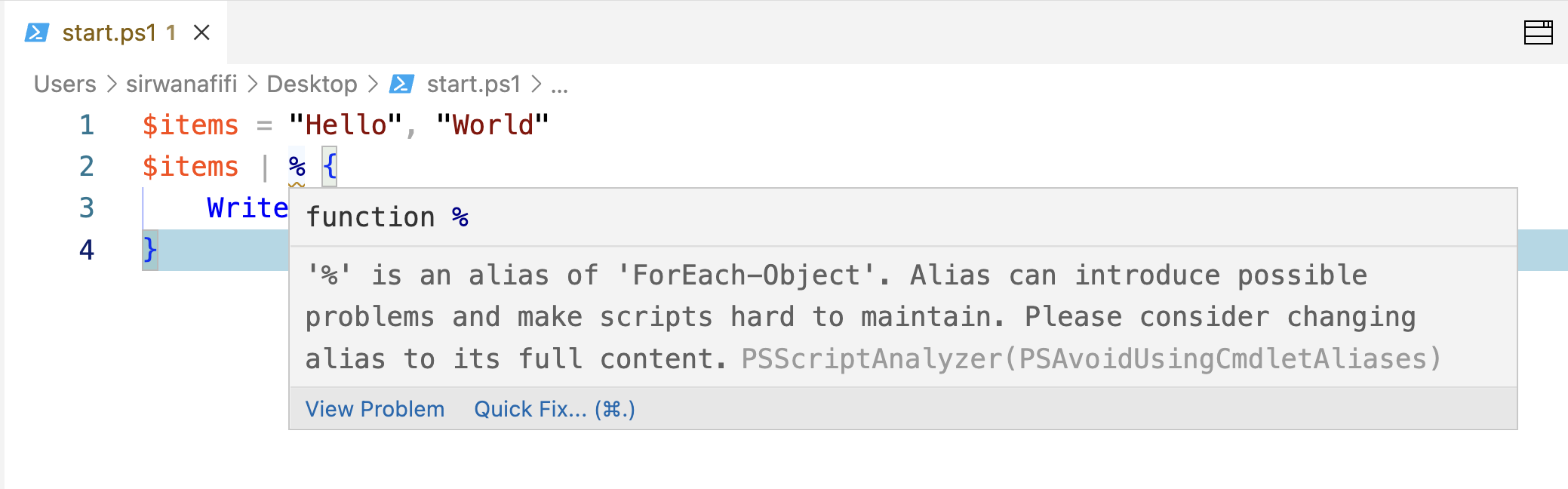
$array = @()
$myArray = [Object[]]::new(10) $byteArray = [Byte[]]::new(100) $ipAddresses = [IPAddress[]]::new(5) $mylist = [System.Collections.Generic.List[int]]::new()
using namespace System.Collections.Generic $mylist = [List[int]]::new()
$numbers = 1..10
$alphabet = "a".."z"
foreach ($item in 1..10) {
Write-Host "Hello World"
} $numbers = 1..10 $numbers Write-Output "".PadRight(10, "-") $numbers[1..2 + 2..4]
$colours = [System.Collections.ArrayList]@("Red", "Green", "Blue")
$colours.Add("Yellow")
$colours.Remove("Red") using namespace System.Collections.Generic
$mylist = [List[int]]::new()
Measure-Command { 1..100000 | ForEach-Object { $mylist.Add($_) } }
Measure-Command { $mylist.Where({ $_ -gt 10000 }) }
Measure-Command { $mylist.Contains(10000) } $sensors = @{
tempreture = "Temperature"
humidity = "Humidity"
pressure = "Pressure"
light = "Light"
noise = "Noise"
co2 = "CO2"
battery = "Battery"
min_temp = "Min Temp"
max_temp = "Max Temp"
} PS> Get-Command -ParameterType Hashtable CommandType Name Version Source ----------- ---- ------- ------ Function TabExpansion2 Cmdlet Add-Member 7.0.0.0 Microsoft.Powe… Cmdlet ConvertTo-Html 7.0.0.0 Microsoft.Powe… Cmdlet Get-Job 7.2.7.500 Microsoft.Powe… Cmdlet Invoke-Command 7.2.7.500 Microsoft.Powe… Cmdlet Invoke-RestMethod 7.0.0.0 Microsoft.Powe… Cmdlet Invoke-WebRequest 7.0.0.0 Microsoft.Powe… Cmdlet New-Object 7.0.0.0 Microsoft.Powe… Cmdlet New-PSRoleCapabilityFile 7.2.7.500 Microsoft.Powe… Cmdlet New-PSSession 7.2.7.500 Microsoft.Powe… Cmdlet Remove-Job 7.2.7.500 Microsoft.Powe… Cmdlet Select-Xml 7.0.0.0 Microsoft.Powe… Cmdlet Set-PSReadLineOption 2.1.0 PSReadLine Cmdlet Stop-Job 7.2.7.500 Microsoft.Powe… Cmdlet Wait-Job 7.2.7.500 Microsoft.Powe…
function Write-HelloWorld {
Write-Host "Hello World"
} 
PS> Get-Command -CommandType Function
function Write-HelloWorld {
Write-Host "First Argument: $($args[0])"
Write-Host "Second Argument: $($args[1])"
Write-Host "Third Argument: $($args[2])"
Write-Host "Fourth Argument: $($args[3])"
} function Write-HelloWorld(
[string]$first,
[string]$second,
[string]$third,
[string]$fourth
) {
Write-Host "First Argument: $($first)"
Write-Host "Second Argument: $($second)"
Write-Host "Third Argument: $($third)"
Write-Host "Fourth Argument: $($fourth)"
}
Get-Command -ParameterType Hashtable | Out-ConsoleGridview

البته به صورت پیشفرض نصب نیست و باید از طریق PowerShell Gallery آن را نصب کنید:
Install-Module -Name Microsoft.PowerShell.ConsoleGuiTools
"devDependencies": {
"typescript": "^1.8.10",
"gulp": "^3.9.1",
"path": "^0.12.7",
"gulp-clean": "^0.3.2",
"fs": "^0.0.2",
"gulp-concat": "^2.6.0",
"gulp-typescript": "^2.13.1",
"gulp-tsc": "^1.1.5",
"del": "^2.2.0",
"gulp-autoprefixer": "^3.1.0",
"gulp-cssnano": "^2.0.0",
"gulp-html-replace": "^1.5.4",
"gulp-htmlmin": "^1.0.5",
"gulp-uglify": "^1.5.3",
"merge-stream": "^1.0.0",
"systemjs-builder": "^0.15.16",
"typings": "^0.8.1"
}, var gulp = require("gulp"),
concat = require("gulp-concat"),
tsc = require("gulp-typescript"),
jsMinify = require("gulp-uglify"),
cssPrefixer = require("gulp-autoprefixer"),
cssMinify = require("gulp-cssnano"),
del = require("del"),
merge = require("merge-stream"),
minifyHTML = require('gulp-htmlmin'),
SystemBuilder = require("systemjs-builder");
var appFolder = "./app";
var outFolder = "wwwroot";
gulp.task("clean", () => {
return del(outFolder);
});
gulp.task("shims", () => {
return gulp.src([
"node_modules/es6-shim/es6-shim.js",
"node_modules/zone.js/dist/zone.js",
"node_modules/reflect-metadata/Reflect.js"
])
.pipe(concat("shims.js"))
.pipe(jsMinify())
.pipe(gulp.dest(outFolder + "/js/"));
});
gulp.task("tsc", () => {
var tsProject = tsc.createProject("./tsconfig.json");
var tsResult = gulp.src([
appFolder + "/**/*.ts"
])
.pipe(tsc(tsProject), undefined, tsc.reporter.fullReporter());
return tsResult.js.pipe(gulp.dest("build/"));
});
gulp.task("system-build", ["tsc"], () => {
var builder = new SystemBuilder();
return builder.loadConfig("systemjs.config.js")
.then(() => builder.buildStatic(appFolder, outFolder + "/js/bundle.js"))
.then(() => del("build"));
});
gulp.task("buildAndMinify", ["system-build"], () => {
var bundle = gulp.src(outFolder + "/js/bundle.js")
.pipe(jsMinify())
.pipe(gulp.dest(outFolder + "/js/"));
var css = gulp.src(outFolder + "/css/styles.css")
.pipe(cssMinify())
.pipe(gulp.dest(outFolder + "/css/"));
return merge(bundle, css);
});
gulp.task("favicon", function () {
return gulp.src("./app/favicon.ico")
.pipe(gulp.dest(outFolder));
});
gulp.task("css", function () {
return gulp.src(appFolder + "/**/*.css")
.pipe(cssPrefixer())
.pipe(cssMinify())
.pipe(gulp.dest(outFolder));
});
gulp.task("templates", function () {
return gulp.src(appFolder + "/**/*.html")
.pipe(minifyHTML())
.pipe(gulp.dest(outFolder));
});
gulp.task("assets", ["templates", "css", "favicon"], function () {
return gulp.src(appFolder + "/**/*.png")
.pipe(gulp.dest(outFolder));
});
gulp.task("otherScriptsAndStyles", () => {
gulp.src([
"jquery/dist/jquery.*js",
"bootstrap/dist/js/bootstrap*.js"
], {
cwd: "node_modules/**"
})
.pipe(gulp.dest(outFolder + "/js/"));
gulp.src([
"node_modules/bootstrap/dist/css/bootstrap.css"
]).pipe(cssMinify()).pipe(gulp.dest(outFolder + "/css/"));
gulp.src([
"node_modules/bootstrap/fonts/*.*"
]).pipe(gulp.dest(outFolder + "/fonts/"));
});
//gulp.task("watch.tsc", ["tsc"], function () {
// return gulp.watch(appFolder + "/**/*.ts", ["tsc"]);
//});
//gulp.task("watch", ["watch.tsc"]);
gulp.task("default", [
"shims",
"buildAndMinify",
"assets",
"otherScriptsAndStyles"
//,"watch"
]); var appFolder = "./app"; var outFolder = "wwwroot";

<!DOCTYPE html>
<html>
<head>
<base href="/">
<meta charset="utf-8" />
<meta name="viewport" content="width=device-width, initial-scale=1.0">
<title>@ViewBag.Title - My ASP.NET Application</title>
<link href="~/wwwroot/css/bootstrap.css" rel="stylesheet" />
<link href="~/wwwroot/app.component.css" rel="stylesheet" />
<link href="~/Content/Site.css" rel="stylesheet" type="text/css" />
<script src="~/wwwroot/js/shims.js"></script>
</head>
<body>
<div>
@RenderBody()
<pm-app>Loading App...</pm-app>
</div>
<script src="~/wwwroot/js/jquery/dist/jquery.min.js"></script>
<script src="~/wwwroot/js/bootstrap/dist/js/bootstrap.min.js"></script>
<script src="~/wwwroot/js/bundle.js"></script>
@RenderSection("Scripts", required: false)
</body>
</html> <a class="btn btn-primary" href="#" role="button">Link</a> <button class="btn btn-primary" type="submit">Button</button> <input class="btn btn-primary" type="submit" value="Input">


<button class="btn btn-primary">Primary</button> <button class="btn btn-secondary">Secondary</button> <button class="btn btn-success">Success</button> <button class="btn btn-danger">Danger</button> <button class="btn btn-warning">Warning</button> <button class="btn btn-info">Info</button> <button class="btn btn-light">Light</button> <button class="btn btn-dark">Dark</button>


<button class="btn btn-outline-primary">Primary</button> <button class="btn btn-outline-secondary">Secondary</button> <button class="btn btn-outline-success">Success</button> <button class="btn btn-outline-danger">Danger</button> <button class="btn btn-outline-warning">Warning</button> <button class="btn btn-outline-info">Info</button> <button class="btn btn-outline-light">Light</button> <button class="btn btn-outline-dark">Dark</button>

<button class="btn btn-primary">Default</button> <button class="btn btn-primary btn-lg">Large</button> <button class="btn btn-primary btn-sm">Small</button> <button class="btn btn-primary btn-block">Block</button>

<h2>States</h2> <h3>Active</h3> <button class="btn btn-primary active">Active Button</button> <h3>Disabled</h3> <button class="btn btn-primary disabled">Disabled Button</button> <a class="btn btn-primary disabled" href="#">Disabled Link Button</a>

<div class="btn-toolbar" aria-label="All pets">
<div class="btn-group mb-2 mr-2" aria-label="Common pets">
<button type="button" class="btn btn-primary active">Cat</button>
<button type="button" class="btn btn-primary">Dog</button>
<button type="button" class="btn btn-primary">Fish</button>
<button type="button" class="btn btn-primary">Bird</button>
</div>
<div class="btn-group mb-2" aria-label="Exotic pets">
<button type="button" class="btn btn-primary">Amphibian</button>
<button type="button" class="btn btn-primary active">Reptile</button>
<button type="button" class="btn btn-primary">Other</button>
</div>
</div> 
<div class="btn-group-vertical mb-2" aria-label="Exotic pets">
<button type="button" class="btn btn-primary">Amphibian</button>
<button type="button" class="btn btn-primary active">Reptile</button>
<button type="button" class="btn btn-primary">Other</button>
</div> 

<div class="container">
<div class="row">
<section class="col-12">
<h1>Our Commitment <span class="badge badge-info">to you</span></h1>
<h3>Grooming <span class="badge badge-danger badge-pill">new</span></h3>
</section>
</div><!-- row -->
</div><!-- content container --> 
<ul class="list-group mb-3">
<li class="list-group-item active">Grooming</li>
<li class="list-group-item list-group-item-action">
General Health
</li>
<li class="list-group-item list-group-item-action">Nutrition</li>
<li class="list-group-item list-group-item-action">
Pest Control
</li>
<li class="list-group-item list-group-item-action">Vaccinations</li>
</ul> 
<div class="list-group mb-3">
<a class="list-group-item active" href="#">Grooming</a>
<a class="list-group-item list-group-item-action list-group-item-success"
href="#">Nutrition</a>
<a class="list-group-item list-group-item-action list-group-item-info"
href="#">
Pest Control
</a>
<a class="list-group-item list-group-item-action list-group-item-warning"
href="#">Vaccinations</a>
</div> 
<li class="list-group-item list-group-item-action d-flex justify-content-between align-items-center">
Nutrition
<span class="badge badge-info badge-pill">12</span>
</li> 
private static double getFps(CvCapture capture)
{
double counter = 0;
double seconds = 0;
var watch = Stopwatch.StartNew();
while (capture.QueryFrame() != null)
{
counter++;
seconds = watch.ElapsedMilliseconds / (double)1000;
if (seconds >= 3)
{
watch.Stop();
break;
}
}
var fps = counter / seconds;
return fps;
} using (var capture = CvCapture.FromCamera(index: 0))
{
var fps = getFps(capture);
capture.SetCaptureProperty(CvConst.CV_CAP_PROP_FPS, fps);
var interval = (int)(1000 / fps); 
npm install jalali-moment --save
import { DateAdapter } from "@angular/material";
import * as jalaliMoment from "jalali-moment";
export const PERSIAN_DATE_FORMATS = {
parse: {
dateInput: "jYYYY/jMM/jDD"
},
display: {
dateInput: "jYYYY/jMM/jDD",
monthYearLabel: "jYYYY jMMMM",
dateA11yLabel: "jYYYY/jMM/jDD",
monthYearA11yLabel: "jYYYY jMMMM"
}
};
export class MaterialPersianDateAdapter extends DateAdapter<jalaliMoment.Moment> {
constructor() {
super();
super.setLocale("fa");
}
getYear(date: jalaliMoment.Moment): number {
return this.clone(date).jYear();
}
getMonth(date: jalaliMoment.Moment): number {
return this.clone(date).jMonth();
}
getDate(date: jalaliMoment.Moment): number {
return this.clone(date).jDate();
}
getDayOfWeek(date: jalaliMoment.Moment): number {
return this.clone(date).day();
}
getMonthNames(style: "long" | "short" | "narrow"): string[] {
switch (style) {
case "long":
case "short":
return jalaliMoment.localeData("fa").jMonths().slice(0);
case "narrow":
return jalaliMoment.localeData("fa").jMonthsShort().slice(0);
}
}
getDateNames(): string[] {
const valuesArray = Array(31);
for (let i = 0; i < 31; i++) {
valuesArray[i] = String(i + 1);
}
return valuesArray;
}
getDayOfWeekNames(style: "long" | "short" | "narrow"): string[] {
switch (style) {
case "long":
return jalaliMoment.localeData("fa").weekdays().slice(0);
case "short":
return jalaliMoment.localeData("fa").weekdaysShort().slice(0);
case "narrow":
return ["ی", "د", "س", "چ", "پ", "ج", "ش"];
}
}
getYearName(date: jalaliMoment.Moment): string {
return this.clone(date).jYear().toString();
}
getFirstDayOfWeek(): number {
return jalaliMoment.localeData("fa").firstDayOfWeek();
}
getNumDaysInMonth(date: jalaliMoment.Moment): number {
return this.clone(date).jDaysInMonth();
}
clone(date: jalaliMoment.Moment): jalaliMoment.Moment {
return date.clone().locale("fa");
}
createDate(year: number, month: number, date: number): jalaliMoment.Moment {
if (month < 0 || month > 11) {
throw Error(
`Invalid month index "${month}". Month index has to be between 0 and 11.`
);
}
if (date < 1) {
throw Error(`Invalid date "${date}". Date has to be greater than 0.`);
}
const result = jalaliMoment()
.jYear(year).jMonth(month).jDate(date)
.hours(0).minutes(0).seconds(0).milliseconds(0)
.locale("fa");
if (this.getMonth(result) !== month) {
throw Error(`Invalid date ${date} for month with index ${month}.`);
}
if (!result.isValid()) {
throw Error(`Invalid date "${date}" for month with index "${month}".`);
}
return result;
}
today(): jalaliMoment.Moment {
return jalaliMoment().locale("fa");
}
parse(value: any, parseFormat: string | string[]): jalaliMoment.Moment | null {
if (value && typeof value === "string") {
return jalaliMoment(value, parseFormat, "fa");
}
return value ? jalaliMoment(value).locale("fa") : null;
}
format(date: jalaliMoment.Moment, displayFormat: string): string {
date = this.clone(date);
if (!this.isValid(date)) {
throw Error("JalaliMomentDateAdapter: Cannot format invalid date.");
}
return date.format(displayFormat);
}
addCalendarYears(date: jalaliMoment.Moment, years: number): jalaliMoment.Moment {
return this.clone(date).add(years, "jYear");
}
addCalendarMonths(date: jalaliMoment.Moment, months: number): jalaliMoment.Moment {
return this.clone(date).add(months, "jmonth");
}
addCalendarDays(date: jalaliMoment.Moment, days: number): jalaliMoment.Moment {
return this.clone(date).add(days, "jDay");
}
toIso8601(date: jalaliMoment.Moment): string {
return this.clone(date).format();
}
isDateInstance(obj: any): boolean {
return jalaliMoment.isMoment(obj);
}
isValid(date: jalaliMoment.Moment): boolean {
return this.clone(date).isValid();
}
invalid(): jalaliMoment.Moment {
return jalaliMoment.invalid();
}
deserialize(value: any): jalaliMoment.Moment | null {
let date;
if (value instanceof Date) {
date = jalaliMoment(value);
}
if (typeof value === "string") {
if (!value) {
return null;
}
date = jalaliMoment(value).locale("fa");
}
if (date && this.isValid(date)) {
return date;
}
return super.deserialize(value);
}
} import { NgModule } from "@angular/core";
import { DateAdapter, MAT_DATE_FORMATS, MAT_DATE_LOCALE } from "@angular/material";
import { MaterialPersianDateAdapter, PERSIAN_DATE_FORMATS } from "./material.persian-date.adapter";
@NgModule({
providers: [
{ provide: DateAdapter, useClass: MaterialPersianDateAdapter, deps: [MAT_DATE_LOCALE] },
{ provide: MAT_DATE_FORMATS, useValue: PERSIAN_DATE_FORMATS }
]
})
export class MaterialModule {
} <mat-form-field>
<input matInput [matDatepicker]="picker6" placeholder="json gregorian input" [(ngModel)]="dateControl">
<mat-datepicker-toggle matSuffix [for]="picker6"></mat-datepicker-toggle>
<mat-datepicker #picker6></mat-datepicker>
</mat-form-field> 
<mat-form-field>
<input matInput [matDatepicker]="picker6" placeholder="json gregorian input" [(ngModel)]="dateControl">
<mat-datepicker-toggle matSuffix [for]="picker6"></mat-datepicker-toggle>
<mat-datepicker #picker6></mat-datepicker>
</mat-form-field> @Component()
export class PersianDatepickerComponent {
jsonDate = "2018-01-08T20:21:29.4674496";
dateControl = this.jsonDate;
} 
<mat-form-field>
<input matInput [matDatepicker]="picker2" placeholder="startAt 2017-01-01 and startView=year">
<mat-datepicker-toggle matSuffix [for]="picker2"></mat-datepicker-toggle>
<mat-datepicker #picker2 startView="year" [startAt]="startDate"></mat-datepicker>
</mat-form-field> import * as moment from "jalali-moment";
@Component()
export class PersianDatepickerComponent {
startDate = moment("2017-01-01", "YYYY-MM-DD"); // = moment.from("2017-01-01", "en");
} 
<mat-form-field>
<input matInput [matDatepicker]="picker3" [min]="minDate" [max]="maxDate" placeholder="min: 2017-10-02 and max: 1396-07-29">
<mat-datepicker-toggle matSuffix [for]="picker3"></mat-datepicker-toggle>
<mat-datepicker #picker3></mat-datepicker>
</mat-form-field> import * as moment from "jalali-moment";
@Component()
export class PersianDatepickerComponent {
minDate = moment.from("2017-10-02", "en"); // = moment('2017-10-02', 'YYYY-MM-DD');
maxDate = moment.from("1396-07-29", "fa"); // = moment('1396-07-29', 'jYYYY-jMM-jDD');
} 
<mat-form-field>
<input matInput [matDatepicker]="picker4" [matDatepickerFilter]="myFilter" placeholder="Date validation - Datepicker Filter">
<mat-datepicker-toggle matSuffix [for]="picker4"></mat-datepicker-toggle>
<mat-datepicker #picker4></mat-datepicker>
</mat-form-field> import * as moment from "jalali-moment";
@Component()
export class PersianDatepickerComponent {
myFilter = (d: moment.Moment): boolean => {
const day: number = d.day();
// Prevent Thursday and Friday from being selected.
return day !== 5 && day !== 4;
}
} 
<mat-form-field>
<input matInput [matDatepicker]="picker5" (dateInput)="onInput($event)" (dateChange)="onChange($event)"
placeholder="dateInput and dateChange events">
<mat-datepicker-toggle matSuffix [for]="picker5"></mat-datepicker-toggle>
<mat-datepicker #picker5></mat-datepicker>
</mat-form-field> import { MatDatepickerInputEvent } from "@angular/material";
import * as moment from "jalali-moment";
@Component()
export class PersianDatepickerComponent {
onInput(event: MatDatepickerInputEvent<moment.Moment>) {
console.log("OnInput: ", event.value);
}
onChange(event: MatDatepickerInputEvent<moment.Moment>) {
const x = moment(event.value).format("jYYYY/jMM/jDD");
console.log("OnChange: ", x);
}
} 
در بخشهای پیشین ( بخش اول و بخش دوم) به خوبی با اصول و روش مسیریابی (Routing) در AngularJS آشناشدیم. در این بخش میخواهم به برخی جزئیات درباره مسیریابی بپردازم.اولین موضوع، تغییراتی است که از نسخه 1.2 به بعد در روش استفاده از سرویس مسیریابی در AngularJS بوجود آمده است. از نسخه 1.2 سرویس مسیریابی از هسته اصلی AngularJS خارج شد و برای استفاده از امکانات این سرویس باید فایل angular-route.js و یا angular-route.min.js را به صفحه خود بیفزاییم:
<script src="~/Scripts/angular.min.js"></script> <script src="~/Scripts/angular-route.min.js"></script>
var app = angular.module("mainApp", ['ngRoute']); .when('/controllerAS', {
controller: 'testController',
controllerAs: 'tCtrl',
template: '<div>{{tCtrl.Title}}</div>'
}) when(string path, object route)
.when('/controllerAS', {
controller: 'testController',
controllerAs: 'tCtrl',
template: '<div>{{tCtrl.Title}}</div>',
caseInsensitiveMatch: true
}) $routeProvider
.when('/resolveTest',
{
resolve: {
// این وابستگی بلافاصله بازمیگردد
person: function () {
return {
name: "Hamid Saberi",
email: "Hamid.Saberi@Gmail.com"
}
},
// بازمیگرداند promise این وابستگی یک
// شدن آن به تاخیر میافتد resolve پس تغییر مسیر تا
currentDetails: function ($http) {
return $http({
method: 'Get',
url: '/current_details'
});
},
//میتوانیم از یک وابستگی در وابستگی دیگر استفاده کنیم
facebookId: function ($http, currentDetails) {
$http({
method: 'GET',
url: 'http://facebook.com/api/current_user',
params: {
email: currentDetails.data.emails[0]
}
})
},
// بارگذاری فایلهای اسکریپت مورد نیاز
fileDeps:function($q, $rootScope){
var deferred = $q.defer();
var dependencies =
[
'controllers/AboutViewController.js',
'directives/some-directive.js'
];
//$Script.js بارگذاری وابستگیها با استفاده از
$script(dependencies, function(){
// همه وابستگیها بارگذاری شده اند
$rootScope.$apply(function(){
deferred.resolve();
});
});
return deferred.promise;
}
},
controller: function ($scope, person, currentDetails, facebookId) {
this.Person = person;
},
controllerAs: 'rtCtrl',
template: '<div>{{rtCtrl.Person.name}}</div>',
caseInsensitiveMatch: true
}) <!DOCTYPE html>
<html>
<head>
<meta charset="utf-8" />
<meta name="viewport" content="width=device-width" />
<title>@ViewBag.Title</title>
<link href="~/Content/PersianDatePicker.css" rel="stylesheet" />
</head>
<body>
@RenderBody()
<script src="~/Scripts/jquery-1.10.2.min.js"></script>
<script src="~/Scripts/PersianDatePicker.js"></script>
@RenderSection("Scripts", required: false)
</body>
</html> @using System.Globalization
@model DateTime?
@{
Func<DateTime, string> toPersianDate = date =>
{
var dateTime = new DateTime(date.Year, date.Month, date.Day, new GregorianCalendar());
var persianCalendar = new PersianCalendar();
return persianCalendar.GetYear(dateTime) + "/" +
persianCalendar.GetMonth(dateTime).ToString("00") + "/" +
persianCalendar.GetDayOfMonth(dateTime).ToString("00");
};
var today = toPersianDate(DateTime.Now);
var name = this.ViewContext.ViewData.ModelMetadata.PropertyName;
var value = Model.HasValue ? toPersianDate(Model.Value) : string.Empty;
}
<input type="text" dir="ltr"
name="@name" id="@name"
value="@value"
onclick="PersianDatePicker.Show(this,'@today');" /> // Location: Views\Shared\EditorTemplates\PersianDatePicker.cshtml
[UIHint("PersianDatePicker")]
public DateTime AddDate { set; get; } <div>
<label>تاریخ:</label>
@Html.EditorFor(model => model.AddDate)
</div>
<%@ Page Language="C#" AutoEventWireup="true" CodeBehind="Default.aspx.cs" Inherits="CheckBoxListValidator._Default" %>
<!DOCTYPE html PUBLIC "-//W3C//DTD XHTML 1.0 Transitional//EN" "http://www.w3.org/TR/xhtml1/DTD/xhtml1-transitional.dtd">
<html xmlns="http://www.w3.org/1999/xhtml">
<head runat="server">
<title></title>
<script src="jquery.min.js" type="text/javascript"></script>
<script type="text/javascript">
//<![CDATA[
function CheckItems(sender, args) {
//Get the total nuumber of selected CheckBoxes
var num = jQuery("table#<%=CheckBoxList1.ClientID%> input:checked").length;
args.IsValid = num > 0;
}
//]]>
</script>
</head>
<body>
<form id="form1" runat="server">
<div>
<asp:CheckBoxList ID="CheckBoxList1" runat="server">
<asp:ListItem>item1</asp:ListItem>
<asp:ListItem>item2</asp:ListItem>
</asp:CheckBoxList>
<asp:CustomValidator ClientValidationFunction="CheckItems" ID="ValidateIt"
runat="server" ErrorMessage="(*)"> </asp:CustomValidator>
<asp:Button ID="Button1" runat="server" />
</div>
</form>
</body>
</html>
var num = jQuery("table#<%=CheckBoxList1.ClientID%> input:checked").length;
<div>
<!-- upload form -->
<!-- hidden crop params -->
<input type="hidden" id="x1" name="x1" />
<input type="hidden" id="y1" name="y1" />
<input type="hidden" id="x2" name="x2" />
<input type="hidden" id="y2" name="y2" />
<h2>ابتدا تصویر خود را انتخاب کنید</h2>
<div><input type="file" name="postedFileBase" data-buttonText="انتخاب تصویر" id="image_file" onchange="fileSelectHandler()" /></div>
<div></div>
<div>
<h2>قسمتی از تصویر را انتخاب نمایید</h2>
<img id="preview" />
<div>
<label>حجم فایل </label> <input type="text" id="filesize" name="filesize" />
<label>نوع فایل</label> <input type="text" id="filetype" name="filetype" />
<label>ابعاد فایل</label> <input style="direction: ltr;" type="text" id="filedim" name="filedim" />
</div>
</div>
</div> .bheader {
background-color: #DDDDDD;
border-radius: 10px 10px 0 0;
padding: 10px 0;
text-align: center;
}
.bbody {
color: #000;
overflow: hidden;
padding-bottom: 20px;
text-align: center;
background: -moz-linear-gradient(#ffffff, #f2f2f2);
background: -ms-linear-gradient(#ffffff, #f2f2f2);
background: -webkit-gradient(linear, left top, left bottom, color-stop(0%, #ffffff), color-stop(100%, #f2f2f2));
background: -webkit-linear-gradient(#ffffff, #f2f2f2);
background: -o-linear-gradient(#ffffff, #f2f2f2);
filter: progid:DXImageTransform.Microsoft.gradient(startColorstr='#ffffff', endColorstr='#f2f2f2');
-ms-filter: "progid:DXImageTransform.Microsoft.gradient(startColorstr='#ffffff', endColorstr='#f2f2f2')";
background: linear-gradient(#ffffff, #f2f2f2);
}
.bbody h2, .info, .error {
margin: 10px 0;
}
.step2, .error {
display: none;
}
.error {
color: red;
}
.info {
}
label {
margin: 0 5px;
}
.roundinput {
border: 1px solid #CCCCCC;
border-radius: 10px;
padding: 4px 8px;
text-align: center;
width: 150px;
}
.jcrop-holder {
display: inline-block;
}
input[type=submit] {
background: #e3e3e3;
border: 1px solid #bbb;
border-radius: 3px;
-webkit-box-shadow: inset 0 0 1px 1px #f6f6f6;
box-shadow: inset 0 0 1px 1px #f6f6f6;
color: #333;
padding: 8px 0 9px;
text-align: center;
text-shadow: 0 1px 0 #fff;
width: 150px;
}
input[type=submit]:hover {
background: #d9d9d9;
-webkit-box-shadow: inset 0 0 1px 1px #eaeaea;
box-shadow: inset 0 0 1px 1px #eaeaea;
color: #222;
cursor: pointer;
}
input[type=submit]:active {
background: #d0d0d0;
-webkit-box-shadow: inset 0 0 1px 1px #e3e3e3;
box-shadow: inset 0 0 1px 1px #e3e3e3;
color: #000;
} function bytesToSize(bytes) {
var sizes = ['بایت', 'کیلو بایت', 'مگابایت'];
if (bytes == 0) return 'n/a';
var i = parseInt(Math.floor(Math.log(bytes) / Math.log(1024)));
return (bytes / Math.pow(1024, i)).toFixed(1) + ' ' + sizes[i];
};
function updateInfo(e) {
$('#x1').val(e.x);
$('#y1').val(e.y);
$('#x2').val(e.x2);
$('#y2').val(e.y2);
};
var jcrop_api, boundx, boundy;
function fileSelectHandler() {
var oFile = $('#image_file')[0].files[0];
$('.error').hide();
var rFilter = /^(image\/jpeg|image\/png)$/i;
if (!rFilter.test(oFile.type)) {
$('.error').html('فقط تصویر معتبر انتخاب نمایید').show();
return;
}
var oImage = document.getElementById('preview');
var oReader = new FileReader();
oReader.onload = function (e) {
oImage.src = e.target.result;
oImage.onload = function () {
$('.step2').fadeIn(500);
var sResultFileSize = bytesToSize(oFile.size);
$('#filesize').val(sResultFileSize);
$('#filetype').val(oFile.type);
$('#filedim').val(oImage.naturalWidth + ' x ' + oImage.naturalHeight);
if (typeof jcrop_api != 'undefined') {
jcrop_api.destroy();
jcrop_api = null;
$('#preview').width(oImage.naturalWidth);
$('#preview').height(oImage.naturalHeight);
}
$('#preview').Jcrop({
aspectRatio: 2,
bgFade: true,
bgOpacity: .3,
onChange: updateInfo,
onSelect: updateInfo
}, function () {
//var bounds = this.getBounds();
//var boundx = bounds[0];
//var boundy = bounds[1];
// Store the Jcrop API in the jcrop_api variable
jcrop_api = this;
});
};
};
oReader.readAsDataURL(oFile);
} function fileSelectHandler() {
var oFile = $('#image_file')[0].files[0];
$('.error').hide();
var rFilter = /^(image\/jpeg|image\/png)$/i;
if (!rFilter.test(oFile.type)) {
$('.error').html('فقط تصویر معتبر انتخاب نمایید').show();
return;
} var oImage = document.getElementById('preview');
var oReader = new FileReader();
oReader.onload = function (e) {
oImage.src = e.target.result;
oImage.onload = function () {
$('.step2').fadeIn(500);
var sResultFileSize = bytesToSize(oFile.size);
$('#filesize').val(sResultFileSize);
$('#filetype').val(oFile.type);
$('#filedim').val(oImage.naturalWidth + ' x ' + oImage.naturalHeight);
if (typeof jcrop_api != 'undefined') {
jcrop_api.destroy();
jcrop_api = null;
$('#preview').width(oImage.naturalWidth);
$('#preview').height(oImage.naturalHeight);
}
$('#preview').Jcrop({
aspectRatio: 2,
bgFade: true,
bgOpacity: .3,
onChange: updateInfo,
onSelect: updateInfo,
onRelease: clearInfo
}, function () {
//var bounds = this.getBounds();
//var boundx = bounds[0];
//var boundy = bounds[1];
jcrop_api = this;
});
};
};
oReader.readAsDataURL(oFile); minSize:[40,20]
aspectRatio:1.5
function updateInfo(e) {
$('#x1').val(e.x);
$('#y1').val(e.y);
$('#x2').val(e.x2);
$('#y2').val(e.y2);
}; function bytesToSize(bytes) {
var sizes = ['بایت', 'کیلو بایت', 'مگابایت'];
if (bytes == 0) return 'n/a';
var i = parseInt(Math.floor(Math.log(bytes) / Math.log(1024)));
return (bytes / Math.pow(1024, i)).toFixed(1) + ' ' + sizes[i];
}; public static byte[] Resize(this byte[] byteImageIn, int x1,int y1,int x2,int y2)
{
ImageConverter ic = new ImageConverter();
Image src = (Image)(ic.ConvertFrom(byteImageIn));
Bitmap target = new Bitmap(x2 - x1, y2 - y1);
using (Graphics graphics = Graphics.FromImage(target))
graphics.DrawImage(src, new Rectangle(0, 0, target.Width, target.Height),
new Rectangle(x1,y1,x2-x1,y2-y1),
GraphicsUnit.Pixel);
src = target;
using (var ms = new MemoryStream())
{
src.Save(ms, System.Drawing.Imaging.ImageFormat.Jpeg);
return ms.ToArray();
}
}